- Převod AVCHD na MP4
- Převést MP4 na WAV
- Převést MP4 na WebM
- Převod MPG na MP4
- Převést SWF na MP4
- Převést MP4 na OGG
- Převést VOB na MP4
- Převést M3U8 na MP4
- Převést MP4 na MPEG
- Vložit titulky do MP4
- Rozbočovače MP4
- Odebrat zvuk z MP4
- Převod videí 3GP na MP4
- Úpravy souborů MP4
- Převést AVI na MP4
- Převést MOD na MP4
- Převést MP4 na MKV
- Převést WMA na MP4
- Převod MP4 na WMV
Výjimečný nástroj, jak rychle zlepšit kvalitu videa
 Přidal Lisa Ou / 16. února 2023 16:00
Přidal Lisa Ou / 16. února 2023 16:00Jiné platformy sociálních médií snižují kvalitu videa, jakmile jej nahrajete. Například nahrajete video na Facebook. Aplikace sníží nebo sníží kvalitu videa. V tomto případě existuje šance, že po zhlédnutí bude video rozmazané.

Z tohoto důvodu budete muset zlepšit kvalitu svého videa. Musíte zajistit, aby jeho rozlišení a obsah nebyly rozmazané. Naštěstí vás tento příspěvek naučí, jak zlepšit kvalitu videa v aplikaci. Objevíte přední software pro zlepšení kvality videa a jeho alternativy. Musíte pouze vybrat nejvhodnější nástroj na vašem počítači! Přečtěte si prosím článek vážně, abyste dosáhli nejlepších výsledků.

Seznam příruček
Část 1. Jak zlepšit kvalitu videa pomocí FoneLab Video Converter Ultimate
Kvalita videa je zásadní, jakmile jej nahrajete na platformy sociálních médií nebo pro jiné účely. V takovém případě musíte ke zlepšení kvality videa použít spolehlivý nástroj. FoneLab Video Converter Ultimate vám může pomoci s vaším problémem. Poskytne vám bezproblémové dokonalé funkce, které splní všechny vaše potřeby vylepšení videa. Dobrá věc na tomto nástroji je, že proces je hladký, protože v tomto nástroji nezaznamenáte zpoždění. Kromě toho si můžete vybrat správný poměr stran pro Facebook, YouTube, Instagram a další platformy sociálních médií! Přečtěte si prosím níže uvedené kroky pro postup.
Video Converter Ultimate je nejlepší software pro převod videa a zvuku, který dokáže převádět MPG / MPEG na MP4 s vysokou rychlostí a vysokou kvalitou obrazu / zvuku.
- Převod jakéhokoli videa / zvuku, jako je MPG, MP4, MOV, AVI, FLV, MP3 atd.
- Podpora 1080p / 720p HD a 4K UHD video konverze.
- Výkonné editační funkce, jako je Oříznout, Oříznout, Otočit, Efekty, Vylepšit, 3D a další.
Krok 1Stáhněte si FoneLab Video Converter Ultimate v závislosti na verzi, kterou chcete používat. Poté stažený soubor nastavte v počítači. Později Instalovat > Spustit > Okamžitě spustit.
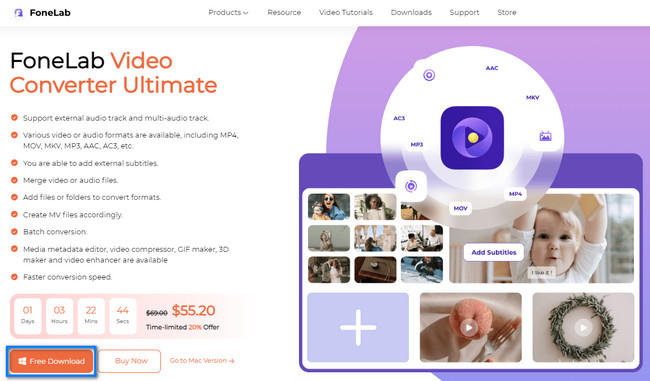
Krok 2V horní části nástroje vyberte ze všech sekcí Panel nástrojů. Poté vyhledejte Vyhledávací nástroj softwaru. Je umístěn v levé části hlavního rozhraní. Vepište Zlepšita nástroj vám navrhne funkci na základě toho, co jste zadali.
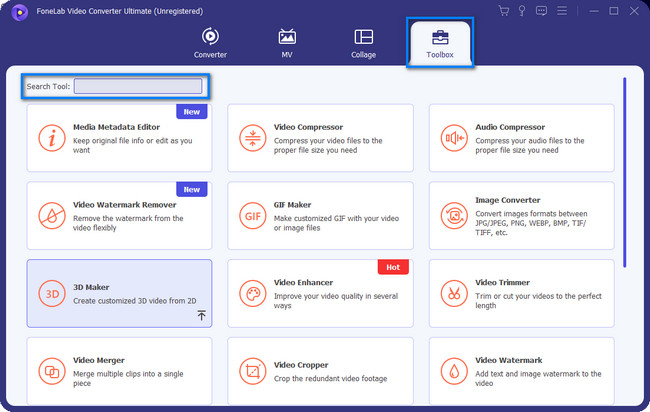
Krok 3Vyberte Video Enhancer knoflík. V tomto případě vám nástroj ukáže vylepšené funkce, které si zamilujete.
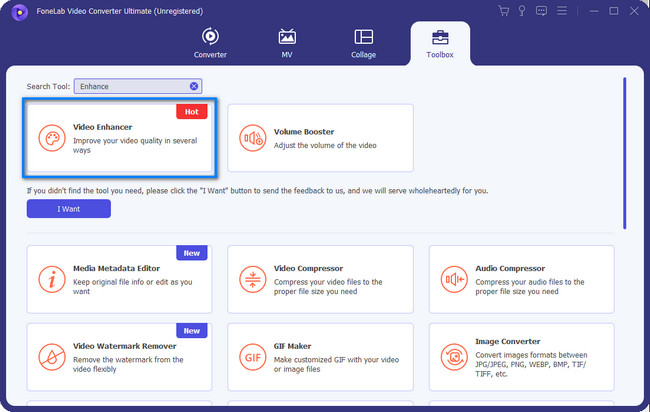
Krok 4Nahrajte video do softwaru kliknutím na Značka Plus tlačítko ve středu nástroje. Pro rychlejší proces můžete také přetáhnout video z počítače do softwaru.
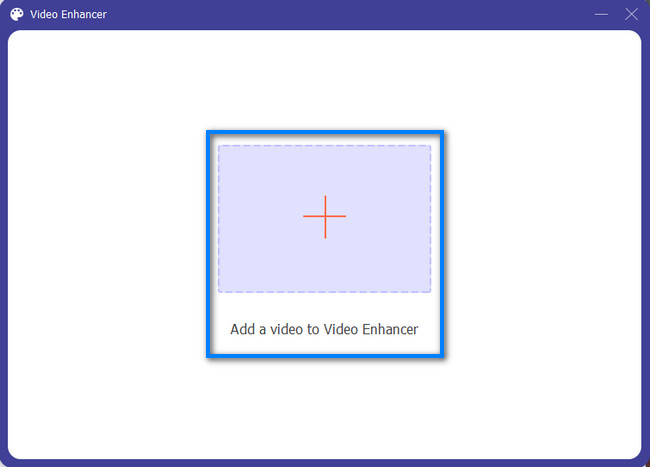
Krok 5V hlavním rozhraní uvidíte následující možnosti pro vylepšení videa. Poté vyberte nástroje, které chcete použít. Před vylepšením videa můžete zkontrolovat výsledek kliknutím na Náhled knoflík. Jakmile budete chtít vylepšit video přímo, vyberte Zlepšit knoflík. Počkejte, až proces skončí.
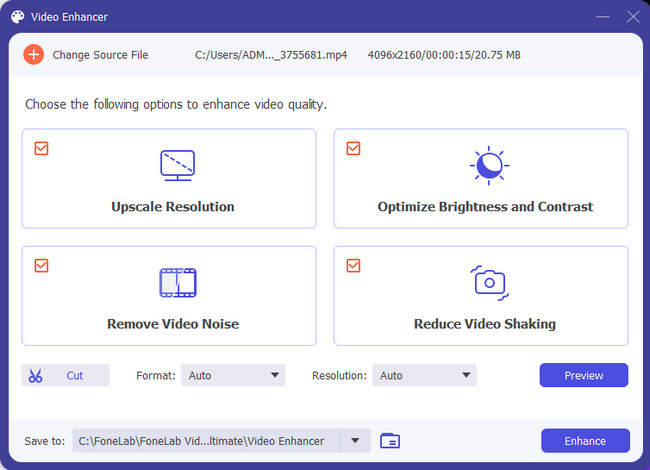
Krok 6Nástroj vás upozorní, že proces skončil. V tomto případě software automaticky nahradí video v původním souboru.
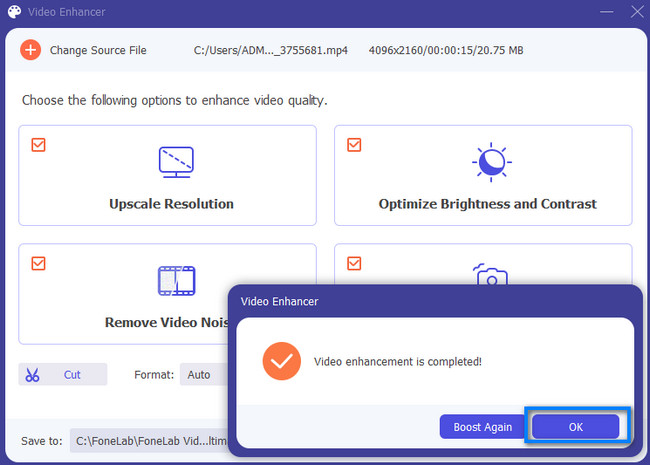
Výše uvedený nástroj je nejlepší pro zlepšení kvality videa. Kromě toho existují další nástroje, které vám s tímto problémem pomohou. Můžete je objevit níže. Většina z nich však nepodporuje všechny operační systémy. V tomto případě si můžete vybrat ten, který vaše zařízení podporuje.
Video Converter Ultimate je nejlepší software pro převod videa a zvuku, který dokáže převádět MPG / MPEG na MP4 s vysokou rychlostí a vysokou kvalitou obrazu / zvuku.
- Převod jakéhokoli videa / zvuku, jako je MPG, MP4, MOV, AVI, FLV, MP3 atd.
- Podpora 1080p / 720p HD a 4K UHD video konverze.
- Výkonné editační funkce, jako je Oříznout, Oříznout, Otočit, Efekty, Vylepšit, 3D a další.
Část 2. Top 3 alternativní nástroje Jak zlepšit kvalitu videa
K dispozici je nespočetné množství editačních nástrojů. Pokud chcete použít nástroje k upravte své video, stačí si je stáhnout do počítače. Na druhou stranu, některé z nich jsou online nástroje. Kromě výše uvedeného nástroje existuje další legální editační software pro zvýšení kvality vašeho videa. Musíte však zajistit, aby stažené nebo online nástroje neobsahovaly viry nebo malware. Tento příspěvek připravuje všechny vynikající alternativy FoneLab Video Converter Ultimate aby se takovému incidentu zabránilo. V tomto případě budete mít jistotu, jaký nástroj používáte. Máte-li zájem se s nimi seznámit, přečtěte si níže uvedené průvodce.
Možnost 1. Movie Maker
Movie Maker je nejlepší alternativou pro výše uvedený software. Může zlepšit kvalitu videa pouze úpravou některých jeho prvků. Kromě toho uvidíte jeho průběh při úpravě videa. V tomto případě vám nástroj ukáže funkce náhledu vylepšení videa. Software však během procesu vyžaduje připojení k internetu. V tomto případě budete muset mít stabilní připojení k internetu. Chcete-li tento nástroj použít, pokračujte níže a zjistěte, jak zlepšit kvalitu videa v programu Windows Movie Maker.
Krok 1Nahrajte video do softwaru kliknutím na Plus .
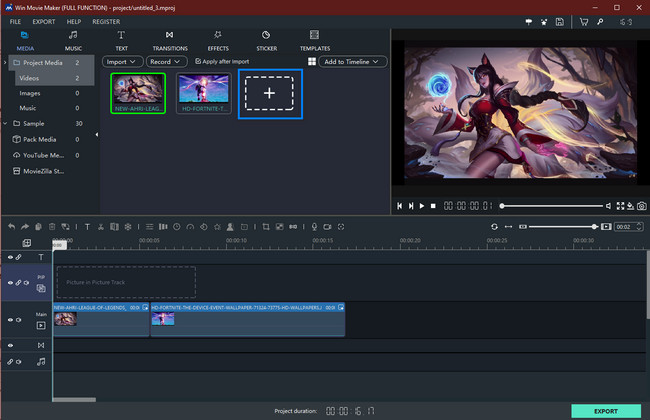
Krok 2Klepněte na tlačítko Nastavení > Barva knoflík. Poté upravte kvalitu videa a klikněte na Návrat jednou hotovo. Uložte video kliknutím na Vývoz .
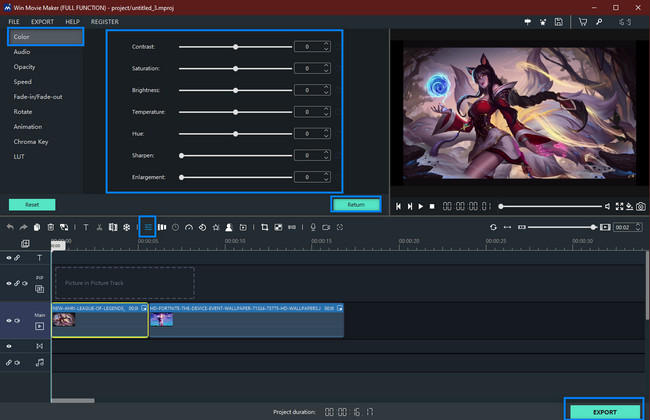
Možnost 2. Adobe Premiere Pro
Adobe Premiere Pro je jedním z nejznámějších programů pro úpravu videa. Má flexibilní funkce pro úpravu videa. V tomto případě máte po vylepšení nebo vylepšení videa pomocí tohoto nástroje mnoho možností. Je však lepší používat tento software, pokud máte profesionální dovednosti. Tento nástroj je obtížné používat kvůli jeho rozhraní. Některé jeho funkce nemají jména a názvy. V tomto případě nebudete znát jejich funkce. Každopádně, chcete se naučit, jak zlepšit kvalitu videa na Premiere Pro? Jděte dál.
Krok 1Nahrajte video do nástroje nebo jej můžete přetáhnout.
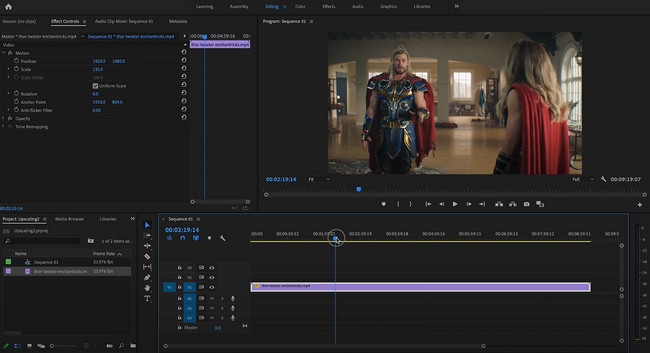
Krok 2Klepněte na tlačítko Účinky tlačítko v horní části nástroje. Upravte kvalitu videa pomocí nástrojů pro vylepšení. Poté si video uložte do počítače.
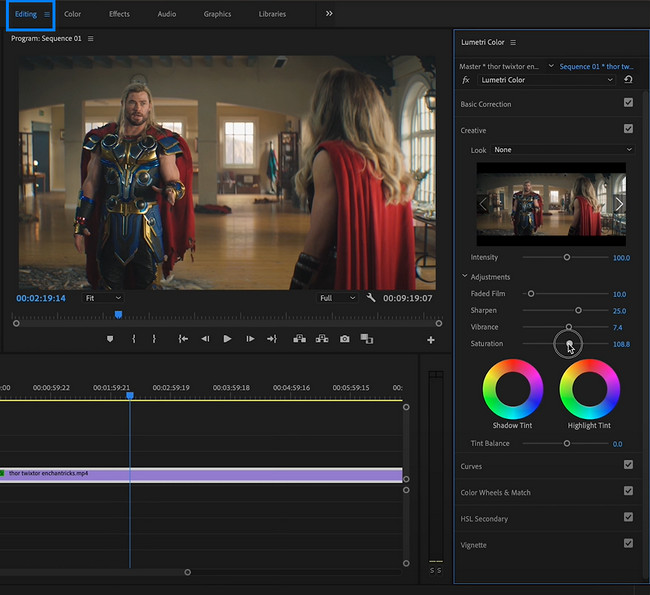
Video Converter Ultimate je nejlepší software pro převod videa a zvuku, který dokáže převádět MPG / MPEG na MP4 s vysokou rychlostí a vysokou kvalitou obrazu / zvuku.
- Převod jakéhokoli videa / zvuku, jako je MPG, MP4, MOV, AVI, FLV, MP3 atd.
- Podpora 1080p / 720p HD a 4K UHD video konverze.
- Výkonné editační funkce, jako je Oříznout, Oříznout, Otočit, Efekty, Vylepšit, 3D a další.
Možnost 3. Clideo Video Enhancer
Clideo Video Enhance je bezplatný nástroj, který můžete použít ke snadné úpravě nebo vylepšení videa. Kromě toho jej můžete také použít ke kompresi videa. O tomto nástroji je více. Stačí to jen prozkoumat. Tato platforma však pro přístup ke svým funkcím potřebuje připojení k internetu, protože se jedná o online nástroj. Jakmile budete chtít nástroj použít, pokračujte.
Krok 1Zaškrtněte Vyberte soubor tlačítko pro nahrání videa na platformu.
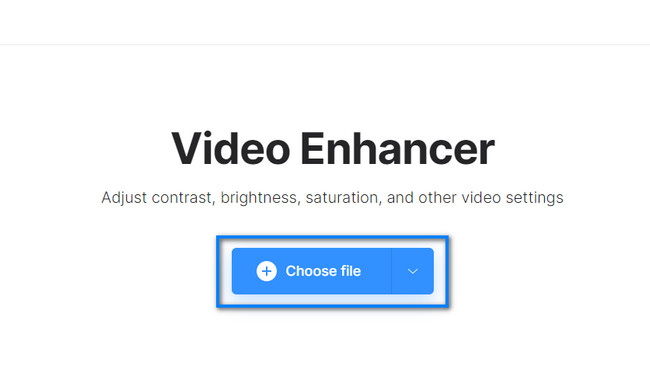
Krok 2Upravte kvalitu videa pomocí nástrojů pro vylepšení. Poté uložte video do počítače kliknutím na Vývoz .
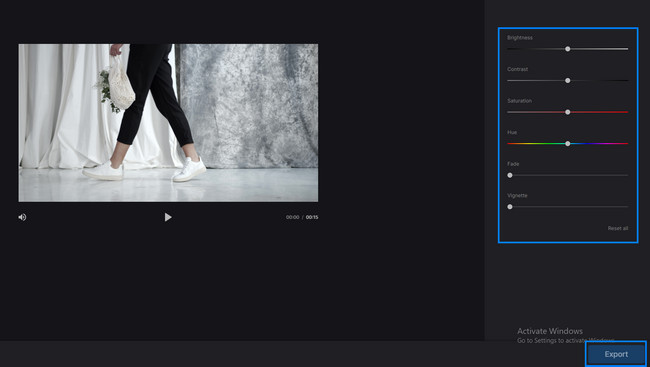
Část 3. Často kladené otázky Jak zlepšit kvalitu videa
1. Jaká je nejlepší kvalita videa pro YouTube?
Ve většině případů je 1080 doporučená kvalita videa. Je to standard mnoha platforem sociálních médií. Navíc můžete překročit více pro lepší kvalitu videa, jakmile jej nahrajete na své platformy sociálních médií.
2. Je 1080p zřetelnější než 720p?
Ano, 1080p je zřetelnější než 720p. 1080p je známé jako Full HD. Na druhou stranu, 720p je známé pouze jako HD. Pokud se na to však podíváte vážněji, uvidíte rozdíl mezi nimi. Všimnete si, že 1080p je plynulejší a zřetelnější než 720p.
Video Converter Ultimate je nejlepší software pro převod videa a zvuku, který dokáže převádět MPG / MPEG na MP4 s vysokou rychlostí a vysokou kvalitou obrazu / zvuku.
- Převod jakéhokoli videa / zvuku, jako je MPG, MP4, MOV, AVI, FLV, MP3 atd.
- Podpora 1080p / 720p HD a 4K UHD video konverze.
- Výkonné editační funkce, jako je Oříznout, Oříznout, Otočit, Efekty, Vylepšit, 3D a další.
Můžete použít různé editační nástroje, ale FoneLab Video Converter Ultimate jako jediná předčí vaše očekávání. Jeho komplexní a flexibilní funkce můžete využít k dosažení požadovaného cíle. Nenechte si ujít příležitost využít tento nástroj. Stáhněte si ji nyní.
